谷歌浏览器插件脚本无法运行的调试方法
发布时间:2025-06-19
来源:谷歌浏览器官网
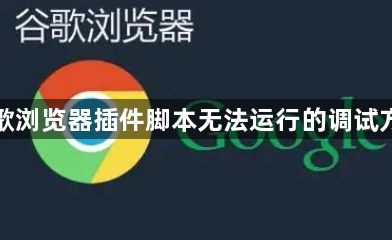
1. 检查错误控制台:在Chrome中,打开要调试的扩展程序页面。按“F12”键进入开发者工具,在“Console”面板中查看是否有报错信息。如果有报错,根据报错提示进行相应的修改。例如,如果提示某个变量未定义,需要检查代码中该变量的定义和使用是否正确。
2. 设置断点调试:在“Sources”面板中找到扩展脚本文件。可在脚本中合适的位置点击行号设置断点,当脚本执行到此处时会暂停,方便查看当前变量的值、函数调用栈等信息,从而确定问题所在。
3. 检查manifest.json文件配置:确保manifest.json文件中正确配置了脚本的路径、权限等信息。例如,如果脚本需要在特定的背景下运行,需要正确设置background的相关内容;如果涉及到浏览器的其他API,需要在permissions中声明相应的权限。
4. 查看网络请求:在“Network”面板中查看插件脚本是否有正确的网络请求发出和接收。如果脚本依赖于外部资源,需要确保资源能够正常加载,没有出现404等错误。同时,检查网络请求的参数和响应是否正确。
5. 检查内容脚本注入情况:如果插件使用了内容脚本,需要确保内容脚本能够正确注入到目标页面。可以在manifest.json文件中检查content_scripts的配置,或者在代码中使用tabs.query()等方法来获取当前标签页的信息,确保内容脚本在正确的页面和时机注入。
6. 更新或重装插件:尝试更新插件到最新版本,看是否能够解决问题。如果问题仍然存在,可先卸载插件,然后重新安装,确保安装过程没有出现错误。
综上所述,通过检查错误控制台、设置断点调试、检查manifest.json文件配置、查看网络请求、检查内容脚本注入情况以及更新或重装插件等步骤,可以有效排查并解决谷歌浏览器插件脚本无法运行的问题。



